Das Buchungstool „Booking module“ – Buchungen easy like that
Das Buchungstool „Booking module“, entwickelt von David Bogner, ist eine All-in-Solution in punkto Buchungsmanagement. So können Sie damit sehr einfach (wiederkehrende) Veranstaltungen im Lernmanagement System Moodle anlegen und für Interessierte buchbar machen. Nutzer*innen die sich auf der Plattform registriert haben und Interesse an der Teilnahme der Veranstaltung haben, können diese angelegte Veranstaltung danach einfach und bequem mit einem Klick buchen. Wie genau die Erstellung einer Veranstaltung funktioniert und was dieses ausgefeilte Plug-In noch für weitere spannende Funktionen bereitstellt, erfahren Sei in den folgenden drei Use-Cases.
Viel Spaß beim Lesen!
1. Lehrveranstaltungen mit begrenzten Anmeldezahl
Die Erstellung von Lehrveranstaltungen mit begrenzten sowie unbegrenzten Plätzen ist mit Hilfe des Buchungstools schnell und einfach umsetzbar. Soll beispielsweise bei einer Lehrveranstaltung nur eine begrenzte Anzahl an Teilnehmenden zugelassen werden, kann dies bei der Erstellung der Buchungsoption direkt eingestellt werden. Dazu muss lediglich die betreffende Checkbox angehakt und die Anzahl der maximalen Anmeldungen in das dafür vorgesehene Feld eingetragen werden. Eine begrenzte Anzahl von Buchungen ist dann sinnvoll, wenn beispielsweise eine virtuelle Lehrveranstaltung wie ein Online-Seminar mit begrenzter Raumkapazität vorliegt und das so genannte „First come – First Serve – Prinzip“ angewendet wird. Aber auch für Live-Veranstaltungen wie Webinare ist eine begrenzte Anzahl an Teilnehmenden oftmals sinnvoll.
Insgesamt müssen bei der Erstellung einer Buchungsoption nur das Abhaltungsdatum, die Uhrzeit, die Dauer der Veranstaltung sowie die maximale Anzahl der Teilnehmenden – sofern es ein limitiertes Platzkontingent gibt – festgelegt werden. Damit ist die Veranstaltung auch schon bereit zur Veröffentlichung und kann umgehend gebucht werden. Ebenso kann auch der Ort der Veranstaltung eingetragen werden. Dieser Ort kann ein virtueller Kurs- oder Webinar-Raum oder auch ein Schulungszentrum sein.
Damit eine Buchung von potenziellen Teilnehmenden vorgenommen werden kann, müssen Interessent*innen dann nur noch auf den Button „Jetzt buchen“ klicken. Auch eine Abmeldung von der Veranstaltung ist jederzeit mit einem Klick möglich und kann je nach Wunsch entweder selbst von der/dem Teilnehmenden oder aber vom Veranstalter vorgenommen werden.
Die Buchungsoption kann einem bereits bestehenden Kurs auf der Lernplattform zugeordnet werden. Klickt man in diesem Fall auf „Jetzt Buchen“ wird man direkt in diesen bestehenden Kurs auf der Plattform weitergeleitet. Dies ist aus vielerlei Hinsicht sehr praktisch, da hiermit auch Abschlusskriterien definiert werden können, die im letzten Use-Case dieses Artikels näher erläutert werden.
Auch die Möglichkeit eine Buchungsvorlage zu erstellen, bietet das Buchungstool. Dazu mehr im folgenden Absatz.
2. Buchungsvorlagen verwenden
Eine fertig angelegte Buchungsoption, wie z.B. jene aus dem oben genannten Beispiel, kann auch als Vorlage abgespeichert werden. Diese sehr hilfreiche Funktion des Plug-Ins bietet damit eine einfache Vorgangsweise für die Erstellung einer weiteren Buchungsoption mit ähnlichen Daten. Wenn die wichtigsten Angaben, wie z.B. die Zuordnung eines Kurses, bereits abgespeichert sind, erspart man sich als Kursbetreuer Zeit. Zudem ist das Anlegen von Buchungen mittels Vorlage weniger fehleranfällig.
Wer nun beispielsweise eine Buchungsoption mit einer Vorlage erstellt, muss danach nur noch den Titel der Veranstaltung und das Datum ändern. Alle anderen Informationen wie die Zuordnung zu einem Kurs, Dauer der Veranstaltung, sowie die gewünschte maximale Anzahl der Teilnehmenden bleiben gleich. Es ist auch möglich eine Buchungsoption zu duplizieren, wenn alle Daten bis auf das Datum ident bleiben.
Die Anzahl an möglichen Vorlagen ist bei der Pro-Version des Buchungstools unbegrenzt. Verwenden Sie das Buchungstool in der Freeware, können Sie bis zu drei Templates anlegen.
3. Buchung mit automatischem Zertifikatsversand
Sobald der Termin abgehalten wurde, kann sogar in Kombination mit einem Moodle Zertifikats-Plugin „Custom Certificate“ ein automatisierter Versand von Zertifikaten erfolgen. Hierzu lediglich im gewünschten Kurs als Moodle-Aktivität ein Zertifikat erstellen. In den Einstellungen für das Zertifikat muss dann wiederum der Titel der in Use-Case 1 erstellten Buchungsoption als Abschlussvoraussetzung angegeben werden. Damit sind Zertifikatsaktivität und Buchungsoption miteinander verknüpft. Sobald Sie alle bei der Veranstaltung anwesenden Personen als „Abgeschlossen“ markiert haben, erfolgt auch schon der Versand des Zertifikats. Dies erfolgt automatisch, nachdem die Zertifikatsaktivität im Kurs sichtbar geschalten wurde.
Haben Sie Fragen zum Buchungstool „Booking module“ oder benötigen Sie weitere Informationen über die vielfältigen Einsatzmöglichkeiten? Dann kontaktieren Sie uns gerne unverbindlich. Wir freuen uns über Ihr Interesse!
Ihr Wunderbyte-Team